Jak se vejít s Aperture na Macbook Air?
Ano, Macbook Air zejména díky osazení
SSD diskem je počítač, na kterém jde bez větších problémů
provozovat i profesionálně orientovaný Aperture. Displej sice
nepatří mezi to nejlepší co Apple nabízí, řada uživatelů
bojuje se 2 či 4GB paměti, ale rychlost pro většinu potenciálních
uživatelů není ve spojení s Aperture překážkou. Jediné, na co
asi poměrně rychle narazite je kapacita vestavěného SSD disku. Co
s tím? Pojďme si ukázat dvě nejsnazší řešení.
1) Knihovna mimo vestavěný disk
Nejpřímočařejší cestou úspory
místa na vestavěném disku je přesunout celou knihovnu s
fotografiemi na externí disk. Aperture dokáže pracovat s knihovnou
umístěnou kdekoli, takže na vestavěném disku může být pouze
samotná aplikace (necelý 1GB) a knihovna obsahující všechny
fotografie i jejich náhledy může být na externím či dokonce
síťovém disku.
Přesunutí knihovny z vestavěného na
externí disk je přitom extrémně jednoduché. Prostě vypnete
Aperture, pustíte Finder, vezmete myší knihovnu (typicky je ve
složce Obrázky či Pictures vaší domovské složky
a jmenuje se Aperture Library.aplibrary) a přetáhnete ji na
externí disk. Standardně se knihovna kopíruje a na původním
místě ji musíte následně smazat. Pokud chcete přímo přesuvat,
stačí přidržet klávesu Command. Když je knihovna přesunuta,
tak na ni jen poklikáte myší a systém spustí Aperture, který
zaregistruje změnu umístění knihovny.
Výhodou tohoto řešení je maximální
úspora místa na vestavěném disku. Navíc jako bonus získáváte
možnost velmi snadného přenosu fotografií na jiný počítač.
Největší nevýhodou je fakt, že
pokud není externí disk připojen k počítači, tak nemáte své
fotografie. Kdykoli s nimi chcete pracovat, tak musí být k počítači
připojen příslušný externí disk. S tím souvisí i fakt, že
zálohování pomocí Time Machine probíhá pouze pokud je externí
disk připojen, na což se nesmí zapomínat. A v neposlední řadě
je potřeba si uvědomit, že ztratíte výhodu rychlého SSD disku.
Aplikace samotná bude z vestavěného SSD startovat pořád stejně
rychle, ale pokud bude externí disk klasický HDD, tak se logicky
zbrzdí práce s fotografiemi jako takovými.
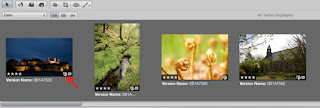 |
| Označení odkazovaného originálu |
2) Využití odkazovaných originálů
Pokud chcete ušetřit místo na
vestavěném disku a přitom neztratit úplně možnost práce s
fotografiemi, Aperture nabízí model takzvaných odkazovaných
souborů (Referenced files). Zní to super sofistikovaně, ale
myšlenka je poměrně jednoduchá. Knihovna zůstane na rychlém
vestavěném disku. V knihovně Aperture automaticky vytváří
náhledy fotografií, které můžete prohlížet, hodnotit, třídit,
organizovat a dokonce používat v jiných aplikacích nebo odeslat
emailem. A výrazně větší originály fotografií, dříve
nazývané Masters, jsou uloženy mimo knihovnu na externím disku.
Pokud je externí disk připojen, tak
vše funguje, jako předtím. Pokud disk s originály odpojíte, tak
ztratíte možnost fotografie upravovat a exportovat v plné kvalitě,
ale s náhledy můžete dál volně nakládat. Dokážete tak své
fotografie organizovat, prezentovat a v základní podobě náhledů
i používat mimo Aperture i na cestách bez externího disku.
První možností, kdy můžete
Aperture nasměrovat do tohoto režimu je již samotný Import
fotografií. Pokud při něm nastavíte položku Store Files
místo „in the Aperture Library“ na konkrétní adresář
na externím disku, originály se rovnou uloží mimo knihovnu a
nezabírají místo na vestavěném disku.
Pokud již máte objemné originály v
knihovně, nic se neděje. Označíte vybrané snímky či celé
projekty, které chcete odstěhovat mimo knihovnu a v menu zvolíte
položku File – Relocate Originals. Pak už stačí pouze
zadat cestu kam se mají originály přesunout.
Naopak, pokud například u jednoho
konkrétního projektu chcete mít originály u sebe na vestavěném
disku, přestože jste je již odstěhovali, nic tomu nebrání.
Stačí označit daný projekt či skupinu fotografií, připojit
externí disk a v menu vybrat File – Consolidate Originals.
Tím se pro vybrané fotografie přenesou originály (varianta Move
files) z externího disku do knihovny a můžete i na cestách
bez externího disku se snímky zcela plnohodnotně pracovat.
Výhodou tohoto modelu je fakt, že mám
vždy své fotografie při ruce. Ty, které leží mimo knihovnu v
náhledové kvalitě, ty jejichž originály jsou v knihovně v plné
kvalitě. Průběžně mohu přesunovat fotografie z/do knihovny a
tím řešit to, kolik místa zabírám na vestavěné disku, a které
snímky jsou v jaké kvalitě k dispozici.
Nevýhodou tohoto modelu práce je
samozřejmě větší riziko vzniku zmatků a potenciální ztráty
některých fotografií. Proto je důležité při každé manipulaci
s fotografiemi dobře rozmyslet co a proč dělám. Zároveň nesmíte
zapomenout při zálohování zálohovat nejen knihovnu na interním
disku, ale i fotografie na disku externím.
 |
| Načítání originálů zpět do knihovny |
Závěr
Obě dvě řešení mají své výhody
i nevýhody a záleží na tom, s kolika fotografiemi a jakým
způsobem pracujete. Nicméně obě dvě cesty jsou lepší než
rozkouskovat knihovnu na několik různě se povalujících knihoven
nebo než varianta nepracovat s fotografiemi vůbec. Pokud máte
jinou zkušenost, podělte se o ni v diskusi pod článkem.

Pěkný článek, už dlouho jsem toto také pro svůj MB Air řešil a bohužel nenašel ani nevymyslel žádné kloudné řešení. I když toto je pěkné, tak to není úplně to, co bych si představoval. Vyhovovalo by mi mít knihovnu na sdíleném disku a z ní si brát projekty, které chci do svého MB Air. Tak to teď dělám, ale bohužel možnost přenosů projektů mezi různými libraries není vůbec jednoduché a také s tím nejsem spokojený.
OdpovědětVymazatZkoušel jste někdo mít library na TimeCapsule disku, jak je to rychlé (vs. např. firewire externí disk)?
Honzo, používal jsem Aperture, ale po pár měsících od přechodu na MB Air se aplikace až neůnosně zpomalila. Moc fotek nemám, a MBA jen 2GB...
OdpovědětVymazatNejsem profi fotograf, tak jsem přešel na iPhoto, docela to stačí, i když komfort Aperture prostě nenahradí... Dá se bod č.1 použít i pro knihovnu iPhoto?
V podstatě používám dvě knihovny: Archive a InProgress.
OdpovědětVymazatArchive knihovna je na externím disku (NAS) a tam ukládám veškeré fotky/projekty, které mám zpracované, nehodlám již měnit a používám je pouze na prezentace či jako referenční fotografie.
InProgress knihovnu mám na Airu a jsou v ní pouze ty projekty, které nejsou ještě zpracovány. V průměru mi InProgress zabírá 5-15GB. V závislosti, kolik toho nafotím a jak líný jsem nové fotografie zpracovat do finální podoby (vytřídit, promazat, upravit). InProgress se mi synchronizuje na NAS, takže není problém se sdílením této "mobilní" knihovny mezi mými počítači.
Pokud vím, že žádné projekty nebudu prezentovat, externí disk s sebou neberu, knihovna na Airu pro mobilní užotí plně dostačuje.
Presunovani jednotlivych projektu mezi knihovnami je opravdu velmi neprakticke, zdlouhave a pracne. Souhlasim. Nicmene, krome tymove spoluprace k tomu ale neni snad tolik duvodu ne?
OdpovědětVymazatiPhoto dnes pouziva stejnou vnitrni strukturu knihovny jako Aperture a stejne jako Aperture muze mit knihovnu kdekoli, muze jich byt vice, jde mezi nimi prepinat atd.
OdpovědětVymazatPěkný článek,právě řeším posledních 5GB výmazem filmů z iTunes ale do týdne jsem s kapacitou 256SSD na konci.Mám dotaz jak mám naformátovat HDD abych mohl použít případně i pro windows na zálohy. Nutno dělit na 2part. nebo poběží aperture z externího na eXFatu?
OdpovědětVymazatA co Time Capsule, má někdo zkušenosti s prací na relokovaných masterech bez přimého propojení disku kabelem? Je to reálné řešit přes wifi TC?
OdpovědětVymazatPoužívám Relocate Original cca 3 měsíce a až teď jsem zjistil, že když v Aperture smažu fotku a vysypu koš, tak na disku fotka stále zůstane... Což dělá trochu nepořádek a zabírá to místo. Nějaký tip?
OdpovědětVymazatPoužívám Relocate Original cca 3 měsíce a až teď jsem zjistil, že když v Aperture smažu fotku a vysypu koš, tak na disku fotka stále zůstane... Což dělá trochu nepořádek a zabírá to místo. Nějaký tip?
OdpovědětVymazatZpetne se nesmazane referenced Originaly resi velmi spatne. U jednoho klienta jsem to delal a postup byl nasledujici:
OdpovědětVymazat1) V Aperture oznacit vsechny fotky
2) dat Relocate Orighinals nekam jinam
3) smazat to co zbylo
4) stejnym zpusobem vratit zpet
Ale muze byt problem, pokud je jich hodne nebo maji komplikovanou skrukturu
Ahoj Honzo, psal jsi, že se dá s náhledy pracovat, třídit a odesílat emailem, ale mě se nějak nedaří když odpojím ext. disk a zůstanou mi jen náhledy tak nejdou odeslat a napíše mi to, že chybí originál soubory. Jde nějak odeslat náhled když nemám připojená disk? Chápu, že to bude jen v kavlitě v jaké mám náhled, ale bohižel nevím jak na to. Díky za radu Petr
OdpovědětVymazat